آموزش گام به گام روتوش عکس با لایت روم
آموزش روتوش عکس با لایت روم به شما یاد می دهد با لایت روم پوست را صاف کنید. رنگ چشم ها را تغییر دهید و پریست خاکستری بسازید.
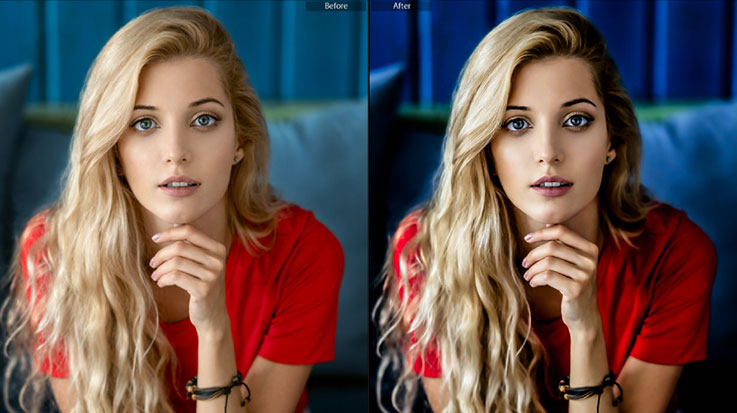
برای سفارش آنلاین طراحی گرافیکی کافیست در سایت ثبت نام نموده و سفارش آنلاین طراحی گرافیکی ثبت نمائید تا بلافاصله فاکتور دریافت نمائید و سپس تصمیم گیری فرمائید.
روتوش عکس با لایت روم توسط بسیاری از حرفه ای ها انجام می شود. لایت روم یکی از ابزارهای قوی و محبوب برای ویرایش و روتوش عکسها است. این نرم افزار توسط شرکت Adobe توسعه یافته و برای عکاسان حرفه ای و علاقه مندان به عکاسی، یک ابزار قدرتمند به حساب می آید. لایت روم با امکانات و قابلیت های گوناگون خود، به کاربران اجازه می دهد تا عکس های خود را از جنبه های مختلف ویرایش کنند.
به این ترتیب آنها را به بهترین شکل ممکن برای نمایش و انتشار آماده می کنند. روتوش عکس با لایت روم شامل ورود و ساخت کاتالوگ، ویرایش اولیه و کار با ابزارهای پیشرفته می باشد. بهترین نرم افزار روتوش عکس از دید بسیاری از حرفه ای ها لایت روم است. با مطالعه مقاله تفاوت لایت روم و فتوشاپ می توانید با تفاوت های آنها آشنا شوید.
مراحل ادیت عکس با لایت روم
روتوش عکس با لایت روم به چندین مرحله تقسیم می شود. در ادامه مراحل اصلی برای ادیت عکس با لایت روم را شرح خواهیم داد.
وارد کردن عکس
برای روتوش عکس با لایت روم ابتدا عکس خود را در برنامه وارد کنید. از منوی File در بالای صفحه یا از طریق Import کاتالوگ عکس های خود را انتخاب کنید و وارد لایت روم شوید.
تنظیمات اولیه روتوش عکس با لایت روم
در این مرحله روتوش عکس با Adobe Lightroom، می توانید تنظیمات اولیه مانند کنتراست، روشنایی، کیفیت و رنگ عکس خود را تنظیم کنید. از پنل Basic در پنل تنظیمات که در قسمت راست پنجره لایت روم قرار دارد، می توانید این تنظیمات را اعمال کنید.
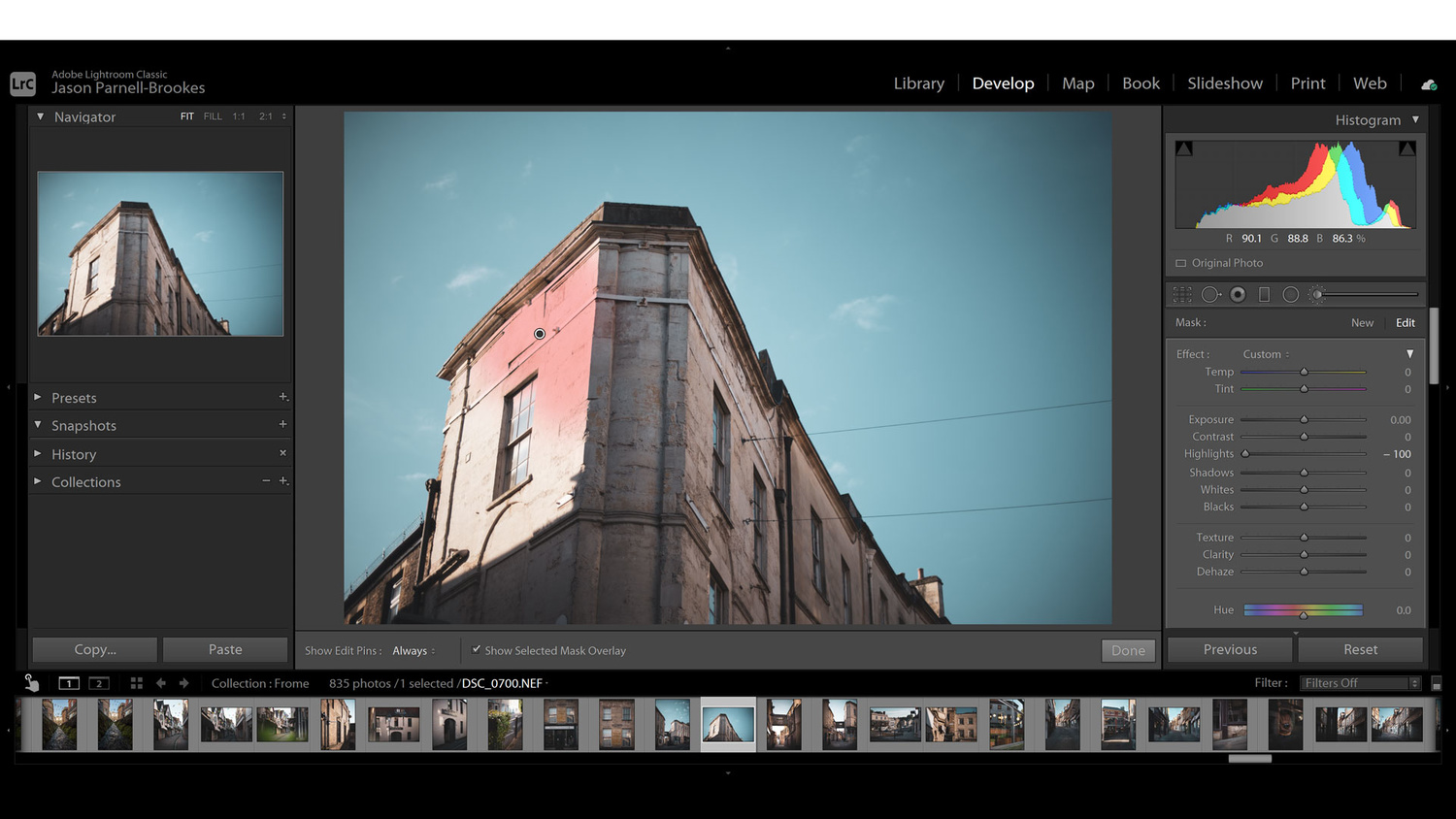
ویرایش رنگ
با استفاده از ابزارهای پیشرفته لایت روم، می توانید تنظیمات رنگی عکس خود را بهبود بخشید. از پنل هایی مانند Tone Curve و HSL/Color برای تنظیم ویرایش رنگها استفاده کنید.
"دیدن تصاویر آموزشی و مطالعه و دنبال کردن آموزش ها به شما کمک می کند مرحله به مرحله رشد کنید. گرافیک یکی از شاخه هایی است که نیاز به کسب مهارت و تمرین دارد. هر چقدر طرح های بیشتری بزنید، موارد بیشتری را یاد می گیرید."
ویرایش جزئیات
لایت روم ابزارهای قوی برای ویرایش جزئیات عکسها دارد. از ابزار Detail برای تنظیم ویرایش جزئیات نورپردازی و وضوح عکسها استفاده کنید.
کار با فیلترها
روتوش عکس با لایت روم به شما امکان استفاده از فیلترها و افکت های مختلف را نیز می دهد. از پنل Effects برای اعمال فیلترها و افکت های نورپردازی و سایر افکت ها به عکس های خود استفاده کنید.
نکات مهم در ویرایش عکس با برنامه لایت روم
هنگام روتوش عکس با لایت روم، توجه به چند نکته مهم می تواند به شما کمک کند. در ادامه چند نکته مهم در ویرایش عکس با برنامه لایت روم بیان شده است.
ایجاد نسخه پشتیبان
قبل از شروع به ویرایش عکسها، همواره به یاد داشته باشید که ایجاد نسخه پشتیبان از عکس های اصلی بسیار مهم است. در صورت نیاز به بازگردانی تنظیمات اصلی عکسها به حالت اولیه، عکس ها از دست نخواهند رفت.
استفاده از Presets
روتوش عکس با لایت روم شامل Presets است که به شما کمک می کند تا با یک کلیک، تغییراتی را بر روی عکس های خود اعمال کنید. می توانید از پیش تنظیمات موجود یا سفارشی استفاده کنید و زمان خود را صرف تنظیمات نکنید.
کار با لایه ها
لایت روم امکان استفاده از لایه ها را نیز برای شما فراهم می کند. ابزار قدرتمندی برای ویرایش پیشرفته عکسها به شما ارائه می دهد. با استفاده از لایه ها، می توانید تغییرات خود را جداگانه روی هر قسمت از عکس اعمال کنید و اصلاحات را جداگانه کنترل کنید.
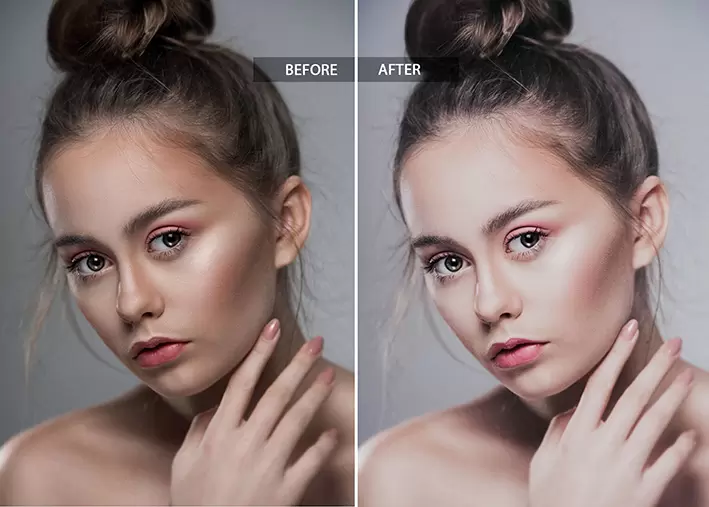
کنترل نورپردازی
یکی از قابلیت های قوی لایت روم، کنترل نورپردازی و تنظیمات تدریجی است. می توانید با استفاده از ابزار Graduated Filter و Radial Filter به صورت دقیق نور را تنظیم کنید. "ایجاد انگیزه برای یادگیری حرفه مورد نظر به شما کمک می کند، مصمم تر به سمت هدف حرکت کنید. وقتی مصمم تلاش می کنید، خیلی زود نتیجه آن را خواهید گرفت."
صاف کردن پوست در لایت روم
برای روتوش عکس با لایت روم و صاف کردن پوست، از ابزار Spot Removal و Healing Brush استفاده کنید. مراحل کلی برای صاف کردن پوست در لایت روم به ترتیب زیر هستند:
باز کردن عکس و روتوش عکس با لایت روم
ابتدا عکسی که می خواهید پوست آن را صاف کنید، در لایت روم باز کنید.
انتخاب ابزار Spot Removal
در پنل ابزارها و در قسمت راست صفحه، ابزار Spot Removal را انتخاب کنید. از نسخه Heal یا Clone این ابزار استفاده کنید. Heal تلاش می کند جلوه طبیعی تری به عکس بدهد، در حالی که Clone بخشی از تصویر را به صورت دقیق تکرار می کند.
تنظیم اندازه و نوع برس
اندازه و نوع برس را برای ابزار Spot Removal تنظیم کنید. اندازه برس را با استفاده از پنل تنظیمات در قسمت راست صفحه تغییر دهید.
صاف کردن پوست و روتوش عکس با لایت روم
با استفاده از برس انتخاب شده بر روی بخش های پوستی که می خواهید صاف شوند، کلیک کنید. لایت روم به طور خودکار بخش های انتخاب شده را با بخش های پیرامونی آنها تطبیق می دهد. سپس پوست را صاف می کند.
تنظیمات پیشرفته
در روتوش عکس با لایت روم با استفاده از پنل تنظیمات، تنظیمات پیشرفته تری را برای ابزار Spot Removal اعمال کنید، انتخاب نوع جلوه گذاری، رادیوس و رفع نقاط خاص از این قبیل تنظیمات هستند.
ذخیره تغییرات روتوش عکس با لایت روم
پس از روتوش عکس با لایت روم و اعمال تغییرات و صاف کردن پوست، تغییرات را ذخیره کنید."اگر قصد دارید یک گرافیست شوید، با رجوع به صفحه استخدام فریلنسری رایا مارکتینگ یک فرصت نزد شماست. آن را برای یادگیری و پیشرفت از نقطه مبتدی به حرفه ای انتخاب کنید."
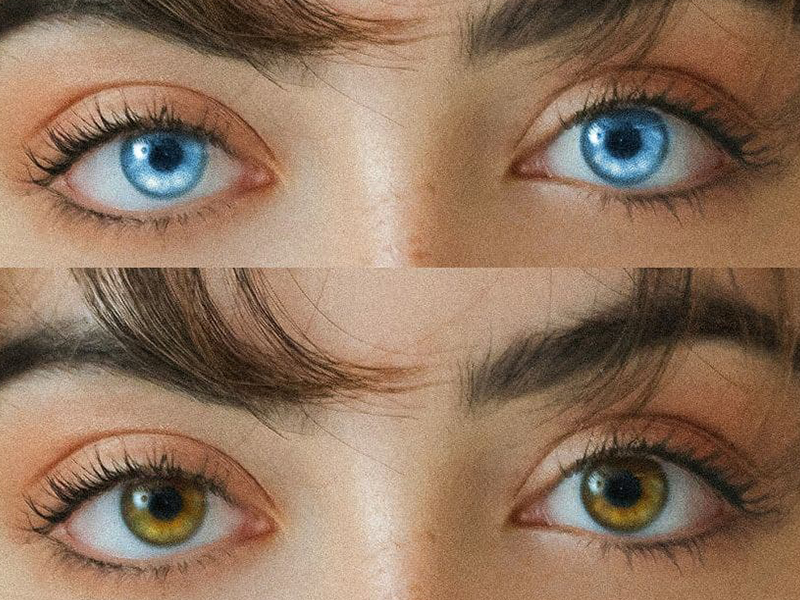
آموزش ادیت چشم در عکس با لایت روم
در روتوش عکس با لایت روم، ویرایش چشم با استفاده از ابزارهای مختلفی انجام می شود. یک روش ساده برای ویرایش چشم در لایت روم را در ادامه این مطلب به شما خواهیم گفت:
باز کردن عکس
ابتدا عکسی که می خواهید چشم ها در آن ویرایش شوند، در لایت روم باز کنید.
انتخاب ابزار Adjustment Brush
برای روتوش عکس با لایت روم در پنل ابزارها و در قسمت راست صفحه، ابزار Adjustment Brush را انتخاب کنید. این ابزار به شما کمک می کند، تنظیمات رنگ و دیگر تنظیمات را روی بخش های انتخاب شده اعمال کنید.
تنظیم Adjustment Brush
در پنل تنظیمات، ابزار Adjustment Brush را تنظیم کنید. مثلاً تنظیمات رنگ مانند رنگ چشم، تنظیمات روشنایی، تنظیمات کنتراست و سایر تنظیمات را تغییر دهید.
انتخاب ناحیه چشم
با استفاده از برس انتخاب شده، بخش چشم را انتخاب کنید. می توانید از برسهای تکه تکه یا برسهای بزرگتر، بسته به اندازه چشم در عکس استفاده کنید.
اعمال تنظیمات روتوش عکس با لایت روم
در روتوش عکس با لایت روم با استفاده از برس انتخاب شده، تنظیمات مورد نظر خود را اعمال کنید. تغییر رنگ، تغییر روشنایی و کنتراست از این قبیل موارد هستند. برای دقت بیشتر از دکمه [ و ] برای تنظیم اندازه برس استفاده کنید.
چگونگی حذف سایه در عکس با لایت روم
در روتوش عکس با لایت روم برای حذف سایه در عکس، می توانید از ابزارها و تنظیمات مختلفی استفاده کنید. مراحل زیر را به ترتیب اجرا کنید:
باز کردن عکس
ابتدا عکسی که می خواهید سایه های آن را حذف کنید، در لایت روم باز کنید.
انتخاب ابزار Adjustment Brush
در پنل ابزارها و در قسمت راست صفحه، ابزار Adjustment Brush را انتخاب کنید. این ابزار به شما این امکان را می دهد تا تنظیمات رنگ را اعمال کنید.
تنظیمات Adjustment Brush
تنظیمات مختلف برای ابزار Adjustment Brush را تعیین کنید. مثلاً تنظیمات روشنایی، کنتراست، سایه و نور و سایر موارد را تغییر دهید.
انتخاب بخش سایه
با استفاده از برس انتخاب شده، بخشهای سایه را انتخاب کنید.
اعمال تنظیمات روتوش عکس با لایت روم
با استفاده از برس، تنظیمات مورد نظر خود را روی بخش انتخاب شده اعمال کنید.
آیا لایت روم نسخه موبایل دارد؟
Adobe Lightroom نسخه های مختلفی از جمله نسخه موبایل برای تبلت و گوشی هوشمند دارد. نسخه موبایل این برنامه با نام Adobe Lightroom CC یا Adobe Lightroom Mobile شناخته می شود. این نسخه ها برای سیستم عامل های iOS و Android ارائه شده اند.
نسخه موبایل از Adobe Lightroom توانایی ویرایش عکس مشابه نسخه دسکتاپ را دارد. به کاربران این امکان را می دهد که عکسها را ویرایش، سازماندهی و به اشتراک بگذارند. با استفاده از این نسخه، می توانید تنظیمات روشنایی، کنتراست، رنگ، تنظیمات لنز را اعمال کنید. همچنین تغییراتی که در نسخه موبایل اعمال می کنید، به طور خودکار با نسخه دسکتاپ همگام سازی می شوند. "جهت استخدام در رایامارکتینگ، پر کردن فرم استخدام فریلنسری از الزامات است. چرا که کارشناسان از طریق این فرم توانایی های شما را ارزیابی می کنند."
ساخت پریست خاکستری با لایت روم
در روتوش عکس با لایت روم برای ساخت پریست خاکستری، مراحل زیر را دنبال کنید:
مرحله 1- وارد کردن عکس
در Adobe Lightroom، عکس خود را وارد کنید. این کار را با انتخاب گزینه Import در پایین و سمت چپ صفحه انجام می شود. سپس عکس مورد نظر خود را انتخاب کنید.
مرحله 2- ویرایش اولیه و روتوش عکس با لایت روم
در بخش Develop از قسمت راست صفحه، تنظیمات اولیه را روی عکس خود اعمال کنید. تنظیمات روشنایی، کنتراست، رنگ و تنظیمات دیگر از این قبیل موارد هستند. از ابزارهای کاهش نویز و حذف لکه ها نیز استفاده کنید تا کیفیت عکس را بهبود دهید.
مرحله 3 - تبدیل عکس به سیاه و سفید
از قسمت راست صفحه، به بخش HSL/Color/B&W بروید و بر روی تب B&W کلیک کنید. سپس با استفاده از کشیدن و رها کردن ابزارهای موجود در این بخش، تنظیمات سیاه و سفیدی عکس را ویرایش کنید.

مرحله 4- اعمال حالت پرتره
از بخش Tone Curve، می توانید تنظیمات پرتره را پریست خاکستری را اعمال کنید. از ابزارهای موجود در این بخش، تنظیمات سراتون، شدت نور و کنتراست را به تمامی جزئیات عکس اعمال کنید.
نتیجه گیری در مورد روتوش عکس با لایت روم
در روتوش عکس با لایت روم شما گام های اصلی برای ادیت عکس، تغییر رنگ چشم و صاف کردن پوست را یاد گرفتید. ساخت عکس پریست خاکستری با استفاده از Adobe Lightroom نیز شامل آن بود. این کارها شامل وارد کردن عکس، ویرایش اولیه و تنظیمات عکس است. با اعمال این تنظیمات و ویرایش ها، شما می توانید به تمامی جزئیات و تأثیرات دلخواه خود دست پیدا کنید. علاوه بر لایت روم، روتوش عکس با پیکس آرت نیز امکان پذیر است. رایا مارکتینگ در بخش گرافیک اقدام استخدام گرافیست از سراسر کشور کرده است. بر روی لینک کلیک کنید تا به صفحه استخدام گرافیست هدایت شوید.
برای سفارش آنلاین طراحی گرافیکی کافیست در سایت ثبت نام نموده و سفارش آنلاین طراحی گرافیکی ثبت نمائید تا بلافاصله فاکتور دریافت نمائید و سپس تصمیم گیری فرمائید.











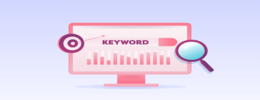












لیست نظرات
x اولین نظر را شما ثبت نمائید